monitores de computador estão crescendo o tempo todo, e isso significa que eles exibem gráficos em resoluções muito mais altas do que os monitores CRT antigos. Embora você possa ver mais coisas na tela em maior definição, uma tela maior também faz com que tudo pareça menor e pode até tornar o texto muito difícil de ler.Felizmente, você pode aumentar o tamanho do texto por meio de software, sem ter que sacrificar essa resolução de alta definição. Você tem algumas maneiras de fazer isso, mas aqui estão os métodos mais fáceis em vários navegadores e sistemas operacionais populares.
Windows 7
1. clique. Digite o tamanho da fonte na caixa de pesquisa e pressione Enter.
2. Na janela de exibição exibida, escolha o tamanho médio da fonte (125% do tamanho padrão) ou o tamanho maior da fonte (150% do tamanho padrão). Se você não gostar dessas configurações, poderá ajustar o tamanho do texto ao seu gosto selecionando a opção Definir tamanho de texto personalizado (DPI).
3. Clique no botão Aplicar. O Windows avisará que as alterações não entrarão em vigor até que você faça logoff e faça login novamente no sistema. Clique em Log Off agora para aplicar suas alterações.
Mac OS X
1. No OS X Versão 10.7 ou posterior, abra o menu Apple e selecione Preferências do sistema.
2. No Menu Preferências do sistema, selecione Acesso Universal.
3. Na guia ver, localize a seção Zoom e selecione para ativar o zoom.
4. Mantenha pressionada a tecla Command-Alt no teclado e toque na tecla sinal de mais ( + ) para aumentar a visualização da tela ou toque na tecla minus-sign/hyphen ( – ) para diminuir a visualização da tela. Você pode continuar pressionando qualquer uma dessas duas teclas até atingir um nível de zoom confortável.
Google Chrome
1. Atualize para a versão mais recente do navegador Google Chrome. Em seguida, clique no ícone da chave inglesa no canto superior direito da janela do Chrome e selecione Opções.
2. Na página de navegação, selecione sob o capô.
3. Na seção Conteúdo da Web, clique no menu suspenso Tamanho da fonte. Você pode escolher entre vários tamanhos de texto que variam de muito pequeno a muito grande, e as alterações entrarão em vigor imediatamente.
Mozilla Firefox
1. Atualize para a versão mais recente do Firefox. Abra uma janela do navegador e pressione a tecla Alt para abrir o menu Arquivo.
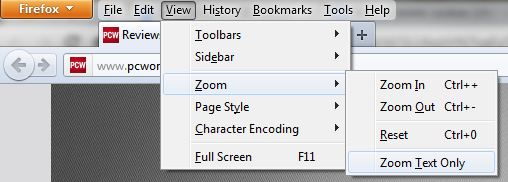
2. Clique no menu Exibir, em seguida, Zoom e, em seguida, Zoom apenas texto.
3. Mantenha pressionada a tecla Ctrl no teclado e pressione a tecla mais (+) para aumentar o texto na tela ou a tecla menos/hífen (-) para diminuir o texto na tela. Você pode continuar pressionando qualquer uma das duas teclas para ajustar o tamanho do texto ao seu gosto.
Internet Explorer
1. Abra uma janela do Internet Explorer e selecione o ícone de engrenagem no canto superior direito. A partir daí, selecione Zoom.
2. No menu Zoom, escolha um tamanho de zoom predefinido (o padrão é 100%) variando de 50% a 400%. Se você preferir ajustar o tamanho sozinho, clique na opção personalizada e especifique sua própria porcentagem.
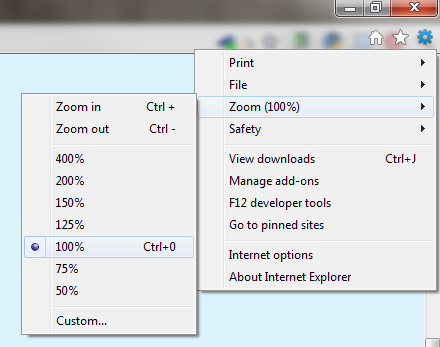
lembre-se, para uma navegação e postura ideais, ajuste o tamanho do texto na tela para que ele permita que você leia confortavelmente a uma distância de 3 a 5 pés.